excel中绘制长斜线的教程
2016-12-02
在Excel中录入数据经常需要用到斜线这个线条进行分割数据栏目,或许有的朋友并不知道长斜线该如何绘制,如果不懂的朋友欢迎一起来学习探讨把。下面是由小编分享的excel中绘制长斜线的教程,以供大家阅读和学习。
excel中绘制长斜线的教程:
绘制长斜线步骤1:首先新建一个excel表格并打开,光标定位到要插入斜线的单元格内,如下图所示:
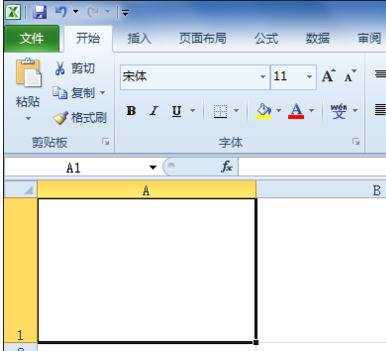
绘制长斜线步骤2:在该单元格内单击右键,选择“设置单元格格式”,如下图所示:
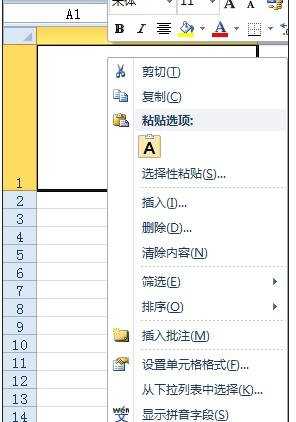
绘制长斜线步骤3:在弹出的“设置单元格格式”的设置页,找到“边框”,点击右下角的斜线,确定,即可在单元格内插入斜线,如下图所示:
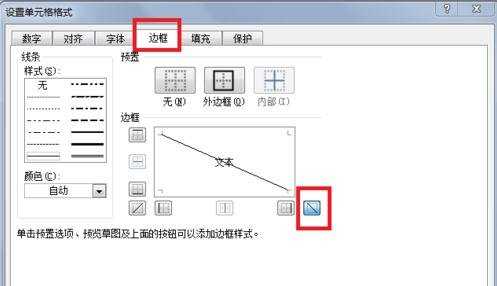
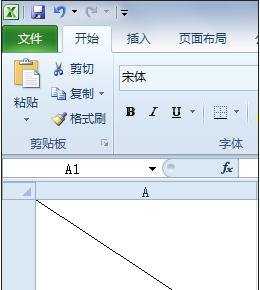
绘制长斜线步骤4:但是上图仅限于插入一条斜线,如果想要插入更多条斜线,请继续浏览。
绘制长斜线步骤5:在excel软件主界面,切换到“插入”选项卡下, 选择“形状”-“线条”,在其中找到你需要的斜线的样式,一般都是普通直线,如下图所示:
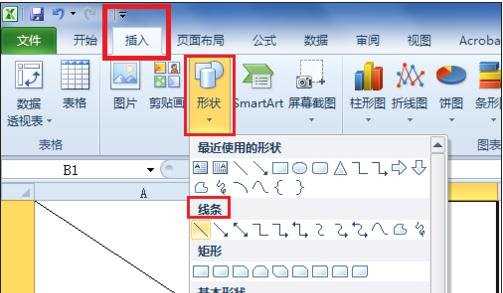
看了excel中绘制长斜线的教程还看了:
1.如何在Excel中画斜线
2.excel2013画斜线表格教程
3.怎么在excel2013中制作斜线表头
4.excel2010制作单元格斜线的教程
5.手把手教Excel表格划斜线的方法
6.excel2013画斜线表头的方法
7.excel2013画斜杠的教程